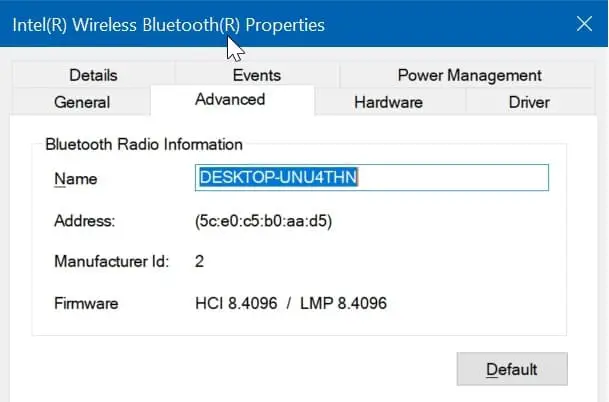Schauen Sie sich die Themenartikel Gelöst: Nearby-Sharing-Funktion funktioniert nicht in Windows 10 Version 1909 in der Kategorie an: Ar.taphoamini.com/wiki bereitgestellt von der Website Ar.taphoamini.com.
Weitere Informationen zu diesem Thema Gelöst: Nearby-Sharing-Funktion funktioniert nicht in Windows 10 Version 1909 finden Sie in den folgenden Artikeln: Wenn Sie einen Beitrag haben, kommentieren Sie ihn unter dem Artikel oder sehen Sie sich andere Artikel zum Thema Gelöst: Nearby-Sharing-Funktion funktioniert nicht in Windows 10 Version 1909 im Abschnitt „Verwandte Artikel an.
Mit dem Windows-Update vom 10. April 2018 hat Microsoft es bekommen Heimmannschaft und führte eine neue Funktion namens Nearby Sharing ein. Es ermöglicht Benutzern, Dateien über Wi-Fi (ohne Internetbandbreite) oder Bluetooth (wenn die Geräte nicht mit demselben Wi-Fi-Netzwerk verbunden sind) zu übertragen, indem sie die Near-Sharing-Funktion von Microsoft verwenden. Das bedeutet, dass Sie Dateien schnell zwischen zwei Windows 10-Geräten austauschen können, ohne sie mit einem Ethernet-Kabel zu verbinden. Wir haben im Allgemeinen gute Erfahrungen mit dieser Funktion, aber einige Benutzer haben berichtet:
Inhalt
Nearby Sharing funktioniert nicht in Windows 10
Bluetooth ist eingeschaltet und funktioniert intestine, aber es kann nicht neu sein "Fast teilen" überhaupt funktionieren. Einige Benutzer berichten, dass das Gerät erkannt wird, aber keine Dateien und Ordner darauf freigeben können, während andere berichten, dass The Dateien werden langsam gesendet Während der Übertragung mit der Funktion zum Teilen in der Nähe zeigte Windows keine Benachrichtigungen über das Teilen in der Nähe usw. an.
Wenn Sie die Freigabefunktionen von Windows 10 in der Nähe verwenden oder keine Verbindung zu Geräten in der Nähe herstellen können, finden Sie hier einige Lösungen, mit denen Sie versuchen können, das Problem zu beheben.
Stellen Sie sicher, dass Sie das neueste Windows 10 ausführen
Wie bereits erwähnt, hat die mit dem April 2018-Update von Windows 10 eingeführte Nearby-Funktion überprüft und sichergestellt, dass auf beiden Geräten (dem freigegebenen Computer und dem Computer, mit dem Sie ihn teilen) Windows 10 Version 1803 oder höher ausgeführt wird. Versionen Um Ihre Windows 10-Version zu überprüfen
Die Funktion „In der Nähe“ ist aktiviert
Überprüfen Sie auch und stellen Sie sicher, dass Sie Aktivieren Sie Suche in der Nähe Einstellungen > System > Gemeinsame Erfahrungen auf beiden Geräten (sowohl auf dem gemeinsam genutzten Computer als auch auf dem gemeinsam genutzten Computer).
Stellen Sie Teilen oder Empfangen von Inhalten zulassen Alles in der Nähe ein
Stellen Sie sicher, dass beide Geräte auf Freigabe in der Nähe eingestellt sind.
- Klicken Sie auf einem beliebigen Gerät auf die Schaltfläche Start und öffnen Sie Einstellungen
- Tippen Sie auf System und dann auf Shared Experiences
- Hier ist „Jeder in der Nähe“ aktiviert, damit ich Inhalte teilen oder empfangen kann.
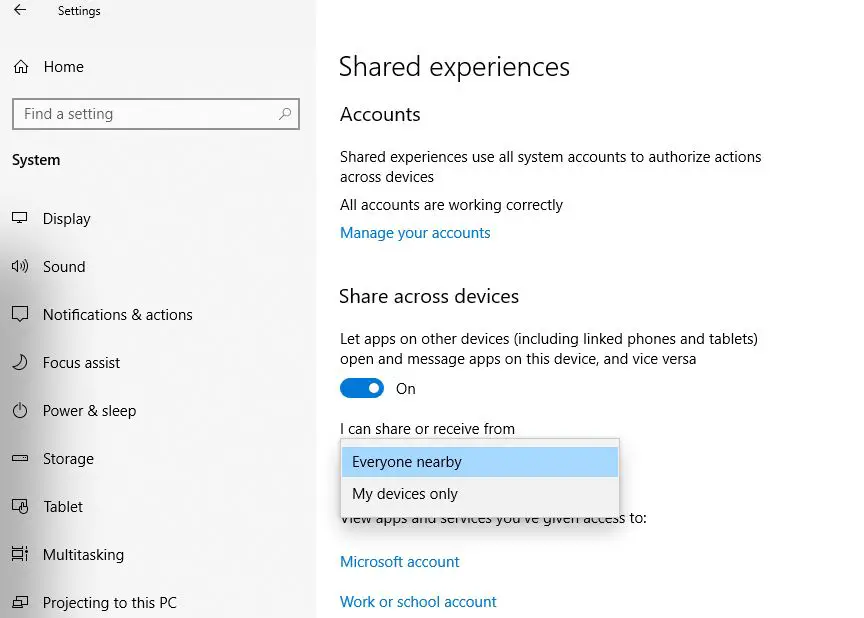
Überprüfen Sie, ob Ihr Computer über Bluetooth 4.0 verfügt und niedrige Energie unterstützt
Laut Microsoft erfordert die Nearby-Sharing-Funktion Bluetooth 4.0 (oder höher) mit Low Energy (LE)-Unterstützung.
So überprüfen Sie die Bluetooth-Version
- Öffnen Sie den Geräte-Manager und erweitern Sie ihn Bluetooth.
- Klicken Sie mit der rechten Maustaste auf den Bluetooth-Adaptereintrag und klicken Sie dann auf Eigenschaften.
- Lass uns jetzt gehen fortschrittlich Kapitel,
- Sie sollten sie hier sehen LMP Die im Bild unten gezeigte Version.
LMP-Versionen stimmen wie folgt mit Bluetooth-Versionen überein:
- LMP 3.x - Bluetooth 2.0 + EDR
- LMP 4.x - Bluetooth 2.1 + EDR
- LMP 5.x - Bluetooth 3.0 + HS
- LMP 6.x - Bluetooth 4.0
- LMP 7.x - Bluetooth 4.1
- LMP 8.x - Bluetooth 4.2
- LMP 9.x - Bluetooth 5.0
Um herauszufinden, ob Bluetooth LE unterstützt wird, geben Sie auf einem beliebigen Computer den Geräte-Manager in das Suchfeld ein, erweitern Sie Bluetooth und wählen Sie den Namen Ihres drahtlosen Bluetooth-Adapters aus. Klicken Sie mit der rechten Maustaste, wählen Sie „Eigenschaften“ und dann „Details“ und wählen Sie unter „Eigenschaften“ die Option „Bluetooth-Funk unterstützt energiesparenden Kern“. Stellen Sie sicher, dass der Wert auf True gesetzt ist.
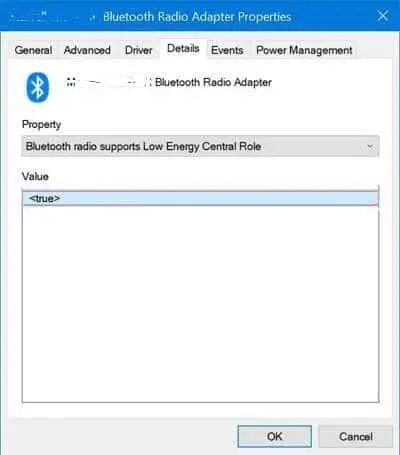
Das Gerät wird erkannt, aber ich kann es nicht freigeben
Wenn Sie sich in einer Situation befinden, in der das Gerät in der Nähe erkannt wird, ich aber keine Dateien oder Dokumente freigeben kann. Bewegen Sie die Geräte näher zusammen und versuchen Sie es erneut. denn wenn die Geräte zu weit entfernt sind, funktioniert Nearby Sharing nicht.
Langsame Datenübertragung beim Teilen
Wenn sich Ihre Geräte nicht im selben WLAN-Netzwerk befinden und über Bluetooth zum Senden und Empfangen von Dateien freigegeben werden, führt dies wiederum zu langsamen Übertragungsgeschwindigkeiten, da Bluetooth im Allgemeinen langsamer als WLAN ist. Daher empfehlen wir, dass Sie beide Geräte mit demselben Wi-Fi-Netzwerk verbinden, während Sie die Funktion zum Teilen in der Nähe verwenden.
Stellen Sie außerdem sicher, dass Ihr Netzwerkverbindungsprofil eingestellt ist, wenn Sie Funktionen zum Teilen in der Nähe verwenden von Angesicht zu Angesicht auf beiden Geräten. So überprüfen Sie Ihr Netzwerkverbindungsprofil
- Öffnen Sie die App „Windows 10-Einstellungen“.
- Tippen Sie auf Netzwerk & Internet und dann auf Status.
- Wählen Sie dann Verbindungseigenschaften ändern und überprüfen Sie die Netzwerkprofileinstellung.
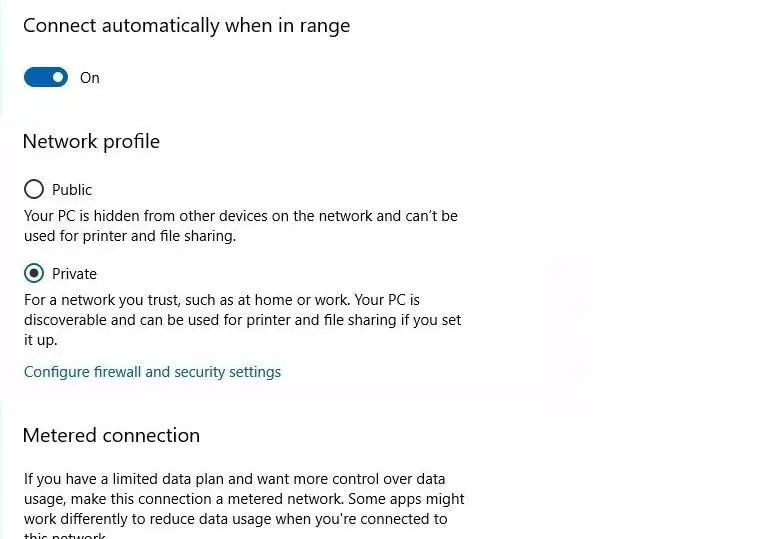
Windows zeigte keine Freigabebenachrichtigungen in der Nähe an
Nochmals, wenn Sie die Freigabebenachrichtigungen beim Senden oder Empfangen von Dateien nicht gesehen haben. Versuchen Sie zunächst, die Datei erneut zu senden, und prüfen Sie, ob es funktioniert. Wenn nicht, wählen Sie auf dem Gerät, mit dem Sie die Datei teilen, das Info-Center auf der rechten Seite der Taskleiste aus und suchen Sie nach Benachrichtigungen. In einigen Fällen werden Benachrichtigungen im Action Center, aber nicht auf dem Bildschirm angezeigt. Dies kann beispielsweise passieren, wenn der Fokusassistent eingeschaltet ist.
Haben diese Lösungen Ihnen geholfen, das Problem „Nahfreigabe funktioniert nicht“ in Windows 10 Version 1903 zu beheben? Lassen Sie uns wissen, welche Option für Sie geeignet ist. auch lesen
Einige Bilder zum Thema Gelöst: Nearby-Sharing-Funktion funktioniert nicht in Windows 10 Version 1909
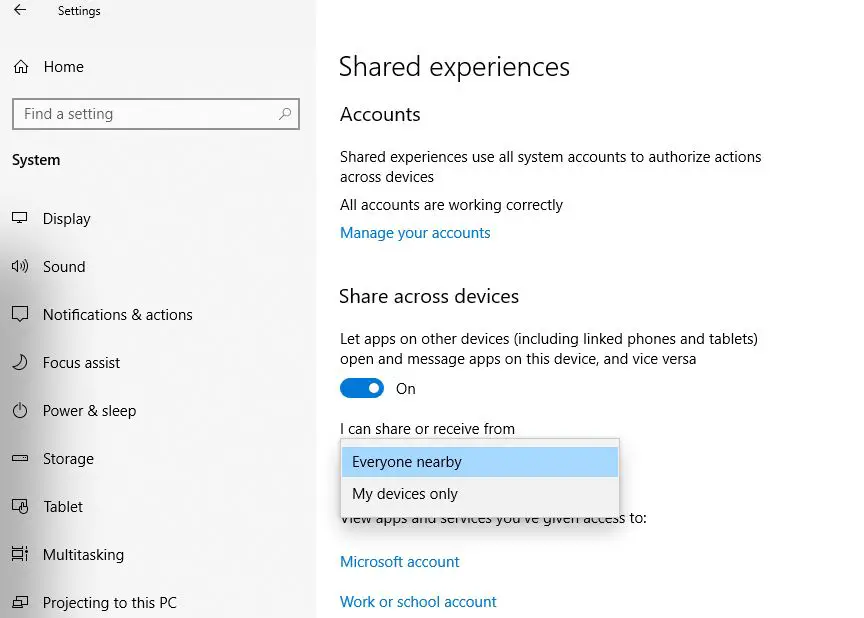
Einige verwandte Schlüsselwörter, nach denen die Leute zum Thema suchen Gelöst: Nearby-Sharing-Funktion funktioniert nicht in Windows 10 Version 1909
#Gelöst #NearbySharingFunktion #funktioniert #nicht #Windows #Version
Weitere Informationen zu Schlüsselwörtern Gelöst: Nearby-Sharing-Funktion funktioniert nicht in Windows 10 Version 1909 auf Bing anzeigen
Die Anzeige von Artikeln zum Thema Gelöst: Nearby-Sharing-Funktion funktioniert nicht in Windows 10 Version 1909 ist beendet. Wenn Sie die Informationen in diesem Artikel nützlich finden, teilen Sie sie bitte. vielen Dank.